电脑管家系统重装win10教程
- 分类:教程 回答于: 2016年11月20日 00:00:00
网友想进行电脑管家系统重装win10,因为windows10系统已经可以免费下载安装了,所以他们想使用电脑管家重装win10系统,那么就让小编告诉你们电脑管家系统重装win10教程,下面就让我们来看看电脑管家重装win10系统具体操作过程。
首先,我们需要给电脑安装“腾讯电脑管家”,大家可以直接在百度中搜索来获取程序下载地址。
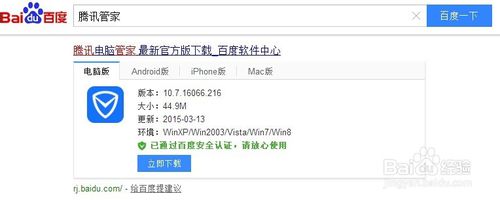
安装并运行“腾讯电脑管家”程序,点击右上角的“切换到经典模式“按钮。
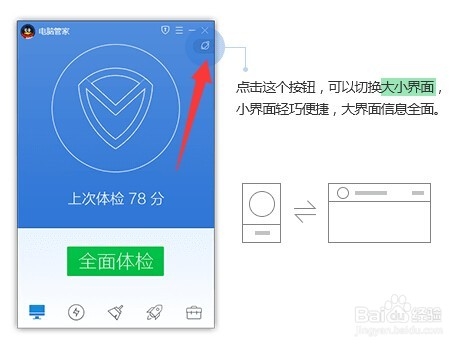
接着在打开的经典界面中,切换到“工具箱”选项卡,点击“软件管理“按钮进入。

从打开的”软件管理“界面中,在搜索框输入”Win10“并按回车进行搜索,从搜索结果中点击“Win10升级助手”右侧的“安装”按钮进行下载安装。
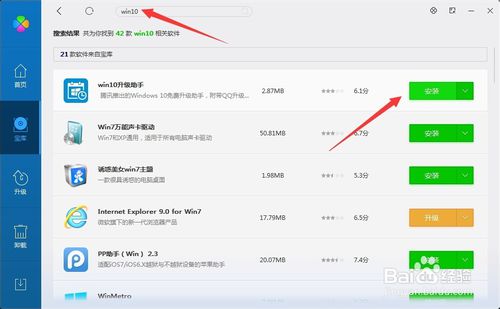
待“Win10升级助手”下载完成后,将自动弹出“安装”界面,点击“立即安装”按钮。
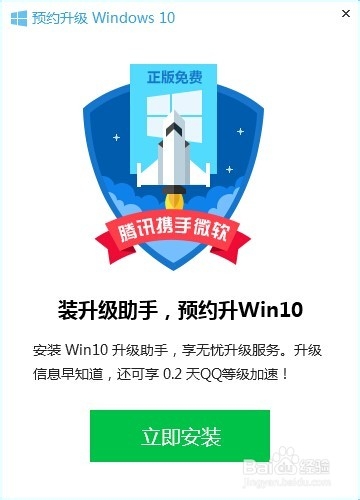
接下来将弹出“Win10升级助手”登陆界面,在此需要利用QQ账号进行登陆操作。
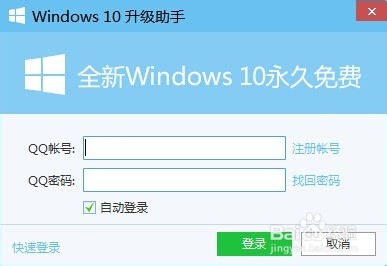
此时将自动弹出“预约Win10成功”的提示界面,如图所示:

最后将自动进入Win10正式版下载及升级过程,如图所示,只有保持“Win10升级助手”运行时才能下载并升级Win10系统。
目前Win正式版尚未推出,因此Win10升级助手还是等待下载中。
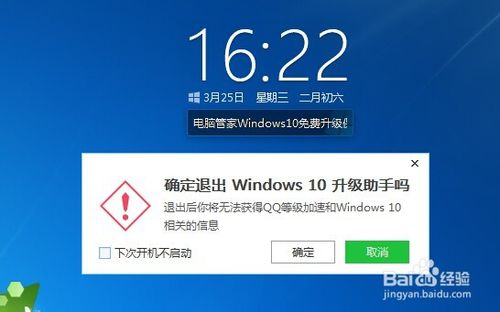
不过我们可以通过点击窗口左上角的“Windows”图标,并在打开的网页中下载"Win10预览版“系统。
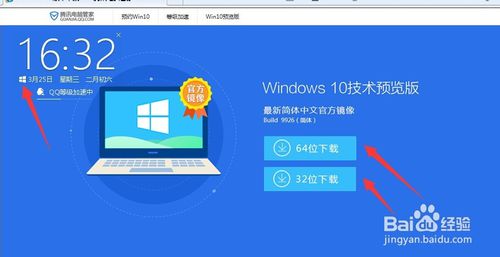
综上所述,这就是小编给你们提供的电脑管家系统重装win10教程了,电脑管家重装win10系统傻瓜式的流水线操作,无需任何技术即可完成整个系统重装操作,重装系统只需简单几步流水线操作流程即可。
 有用
26
有用
26


 小白系统
小白系统


 1000
1000 1000
1000 1000
1000 1000
1000 1000
1000 1000
1000 1000
1000 1000
1000 1000
1000 1000
1000猜您喜欢
- 重装系统软件需要重装吗2022/03/27
- 电脑重装系统的方法是什么..2023/04/25
- 阿里云重装系统怎么操作2022/10/24
- 用虚拟光驱安装win7系统步骤..2016/09/13
- 一键重装系统后无声音解决方法..2016/10/28
- ultraiso制作u盘启动盘教程2016/08/08
相关推荐
- 台式电脑一键重装系统的详细教程..2021/06/06
- WinToUSB(U盘安装系统工具)如何安装系..2019/11/09
- 电脑一键重装系统怎么操作..2022/01/25
- 详解2021平板电脑排行榜2021/10/09
- 教你苹果笔记本怎么重装系统..2018/12/10
- ie8安装失败2015/06/23

















